इस पोस्ट में आप सीखेंगे कंप्यूटर में पासवर्ड कैसे लगाएं? (Computer Me Password Kaise Lagaye). अगर आप चाहते है कि आपकी अनुपस्थिति में कोई अन्य व्यक्ति आपके कंप्यूटर को एक्सेस न कर पाए तो इसके लिए कंप्यूटर और लैपटॉप में screen lock लगाना बेहद जरूरी है।

पोस्ट में निचे हमने आपको दो तरीको (methods) का उपयोग करके बताया है कि Computer और Laptop में Password कैसे लगाएं? अगर आपके कंप्यूटर में Windows 10 है तो पहले तरिके को देखिए और अन्य Windows version के लिए विषयसूची की मदद से सीधे दूसरे तरिके में जाइए।
कंप्यूटर में पासवर्ड कैसे लगाएं? (First Method)
Windows 10 कंप्यूटर में पहली बार password set करने के लिए हम system settings का use करेंगे।
इसके लिए डेस्कटॉप में नीचे Start button पर क्लिक करें, फिर Settings icon पर क्लिक करें, अब Accounts पर क्लिक करें, अब Account settings page के left side में दिख रहे Sign-in options पर क्लिक करें।
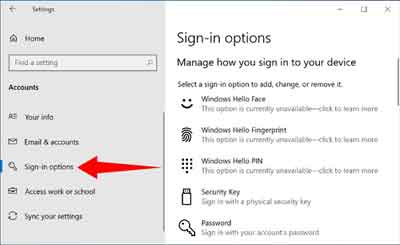
Quick Tip: आप search bar में Sign-in options type करके भी directly इस पेज पर आ सकते है।
अब Password option पर क्लिक करें, फिर Add button पर क्लिक करें।
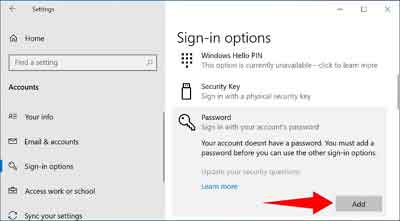
यहाँ New password में अपना password type कीजिये, फिर confirm password type कीजिये, password hint डालिये और Next पर क्लिक कर दीजिए।
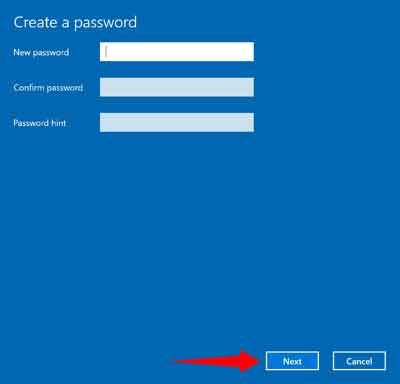
अब Finish पर क्लिक कीजिए।
आप देख पाएंगे Add button अब change button में बदल चुका है। इसका मतलब आपके कंप्यूटर में password set हो चुका है। अब जब आप अपने कंप्यूटर में screen lock लगाएंगे या दुबारा कंप्यूटर ऑन करेंगे तो यह आपसे log-in pasword मांगेगा।
ये तो था पहला तरीका अगर इस तरीके से आप computer में password लगाने में असमर्थ है या आपके कंप्यूटर में Windows 7, 8, या अन्य वर्शन इनस्टॉल है तो आप Control panel के माध्यम से भी computer में password लगा सकते है।
सम्बंधित पोस्ट:
Windows 10 में Date and Time कैसे सही करें
Laptop में Screenshot लेने का तरीका
कंप्यूटर में Software Install करना सीखें
Computer में Bluetooth ON कैसे करें
Slow Computer को Fast कैसे करें
Computer Me Password Kaise Lagaye (Second Method)
स्टेप 1: Control panel को ओपन करने के लिए कीबोर्ड में Windows + R key press करें। इससे run command ओपन होगी। अब यहाँ टाइप करें control panel और enter की दबाएं।
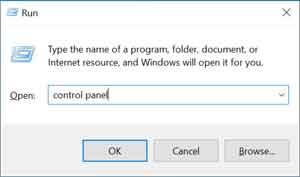
स्टेप 2: यहाँ User Accounts option पर क्लिक करें।
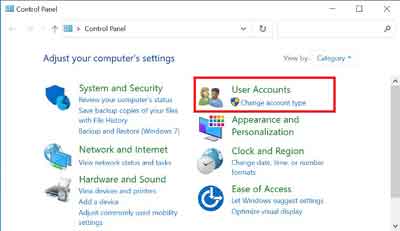
स्टेप 3: फिर से User Accounts पर क्लिक करें
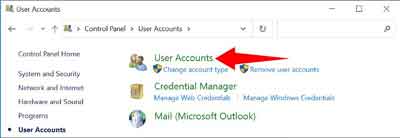
स्टेप 4: अब Manage another account पर क्लिक करें।
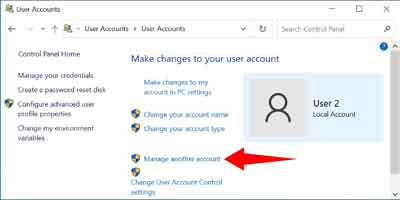
स्टेप 5: जितने भी user accounts आपने कंप्यूटर में create किये होंगे वो आपको यहाँ show होंगे। जिस भी एकाउंट में आपने password set करना है उस पर क्लिक करें।
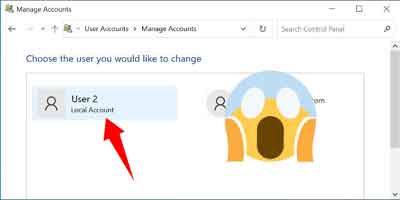
स्टेप 6: यहाँ Create a password पर क्लिक करें।
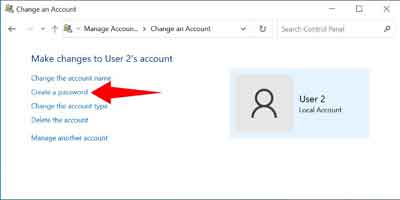
स्टेप 7: अब new password में अपना पासवर्ड टाइप कीजिये, फिर confirm password टाइप कीजिये, अब password hint टाइप करें और फिर Create password पर क्लिक करें।
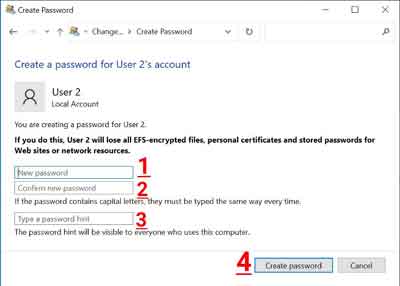
आप देख सकते है Create a password ऑप्शन अब Change the password में बदल चुका। आप चाहे तो भविष्य में इस ऑप्शन पर क्लिक करके अपना पासवर्ड चेंज कर सकते है।
यूट्यूब वीडियो की मदद से कंप्यूटर में पासवर्ड लगाना सीखें
तो उम्मीद है इन दो तरीको को देखकर आप सीख गए होंगे कि कंप्यूटर में पासवर्ड कैसे लगाएं (Computer Me Password Kaise Lagaye). आप Windows + L को दबाकर अपने कंप्यूटर या लैपटॉप screen को lock करके यह देख सकते है कई password set हुआ है या नहीं।
अगर कोई समस्या आती तो निचे कमेंट कीजिये में उसका हल आपको जरूर दूंगा।